Blenderチュートリアル「The popular donut」その1 基本操作
Posted on Mon 11 January 2021 in Blender
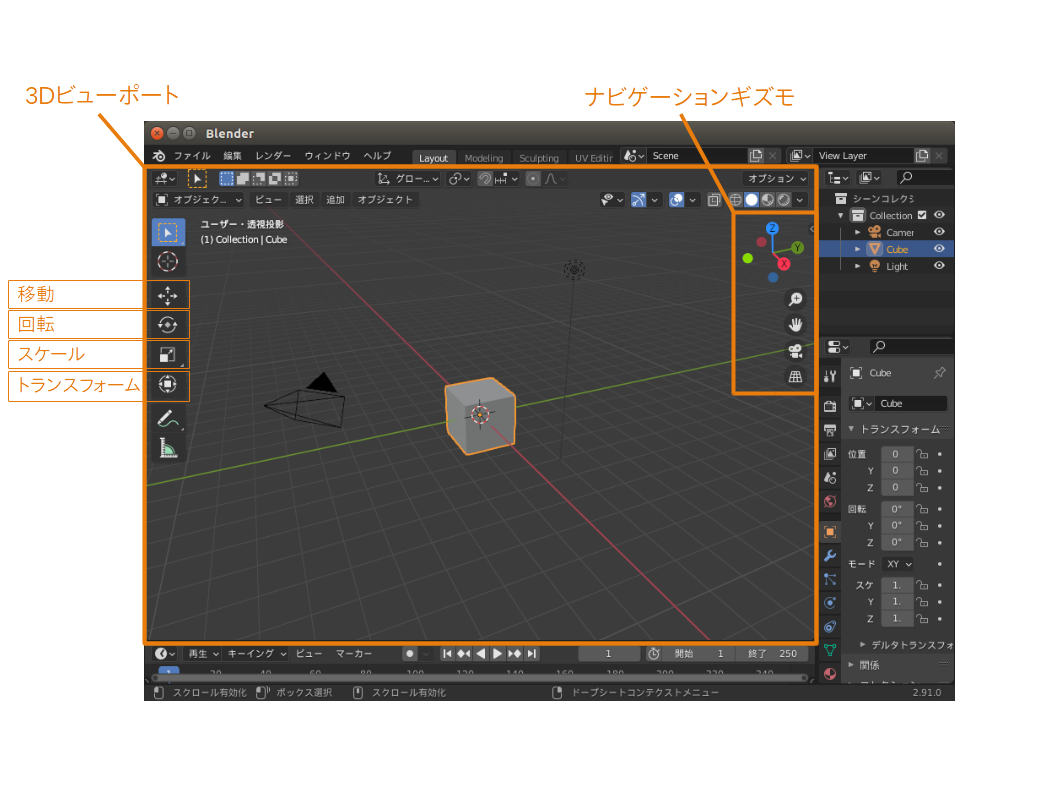
はじめに Blenderのチュートリアルについて
今回はYouTubeにてBlenderのチュートリアルとして公開されている動画に沿ってモデリングを行う。 とても丁寧な動画のためそのまま実行するだけとなりそうだ。
Blenderの基本説明、操作方法
3Dビューポート
主に作業をする画面は3Dビューポートと言う。
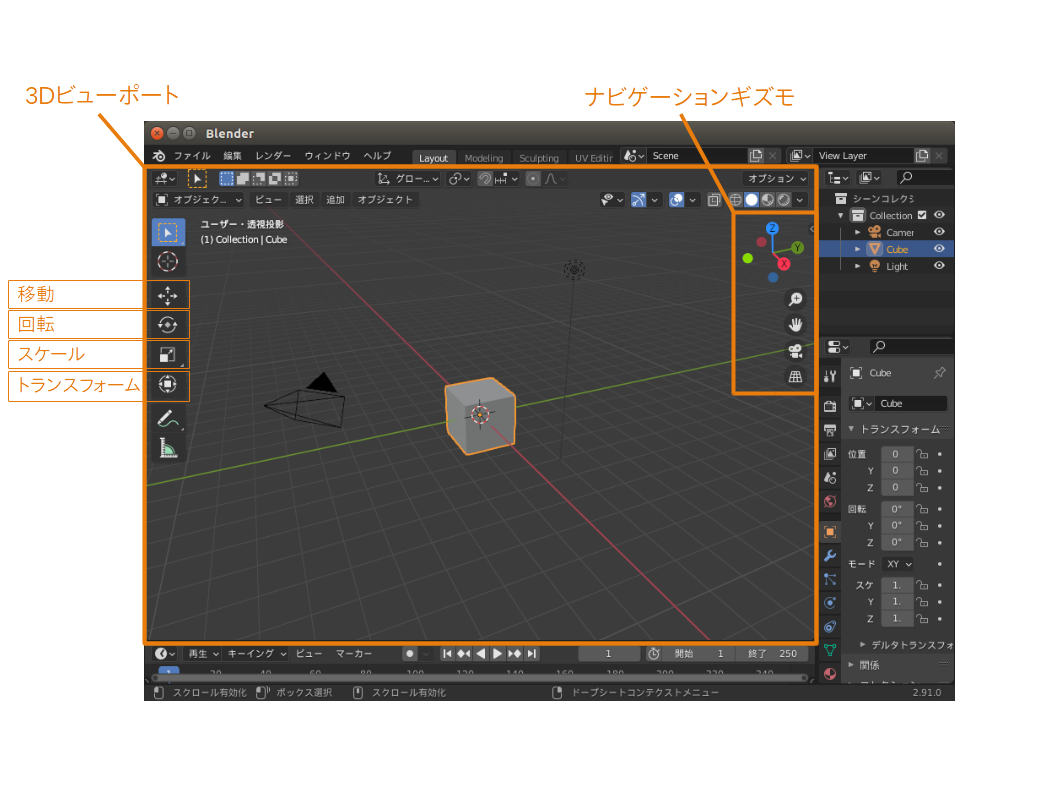
ツールバー
画面上のオブジェクトを選択した状態でツールバーから[移動]を選択することで位置を動かすことができる。
ツールバーは[T]キーで表示を隠すことができる。
移動時にオブジェクトに表示された矢印はそれぞれx、y、z座標に対応しており、ドラッグすることで移動方向を限定することができる。
ツールバーにはその他にも[回転]、[スケール]、[トランスフォーム]がある。
[トランスフォーム]は移動、回転、スケールのすべてを一度に選択可能となる。
ホットキー
Blenderの様々なモードや機能にはキーが割り当てられており、ツールバー等から選択しなくても対応するキーを押すことで起動することができる。
公式サイトでは以下に掲載されている。
ショートカットキー
キー割当
| キー | 機能 | 内容 |
|---|---|---|
| [G] | Grab | オブジェクトを掴み移動可能。右クリックで解除。 x、y、zキーに対応して各軸に沿った移動が可能。 マウスのホイールボタンを押しながらx、y、zの軸の方向に動かすことでその軸に沿った移動に固定できる。 |
| [R] | 回転 | 挙動は[G]\と類似。 |
| [S] | スケール | 繰り返し[S]を押すことで変形する方向を変更できる。 |
| ホイールクリック | 視点の回転 | カーソルが設置されている座標を中心にドラッグで回転させることができる。 |
| ホイール回転 | 視点ズーム・ズームアウト | ホイールの回転に応じて拡大・縮小する |
| [Shift]+[\ホイールクリック] | 視点の移動 | [Shift]キーとホイールを押しながらマウスをドラッグすることで視点の位置を変更できる。 |
| [Shift]+[D] | 複製 | 選択しているオブジェクトを複製する。 |
| [.] | フォーカス | 選択オブジェクトに視点をズームする。 |
| [~] | ビュー選択 | 選択した場所に視点を移動するメニューが出る。 |
| [Delete]または[X] | 削除 | 選択しているオブジェクトを削除する。 |
| [Shift]+[A] | 追加 | メッシュなどのオブジェクトを追加するメニューを表示する。 |
| [F3] | ヘルプ | 簡易に機能の検索およびその説明をみるメニューを表示する。 |
ナビゲーションギズモ
視点と座標と対応が示されている。
ドラッグすることで視点を回転できる。
各軸のボタンをクリックすることでその軸から見た視点となる。
また、軸ボタンは2回押しで反対側からの視点となる。
手のボタンを押しながらドラッグで視点を移動できる。
その他
マウスホイールがない場合はメニューの[編集]から[プリファレンス]-[入力]から[3ボタンマウスを再現]にチェックを入れることで、 [Alt]+[左クリック]がホイールクリックの代替となる。
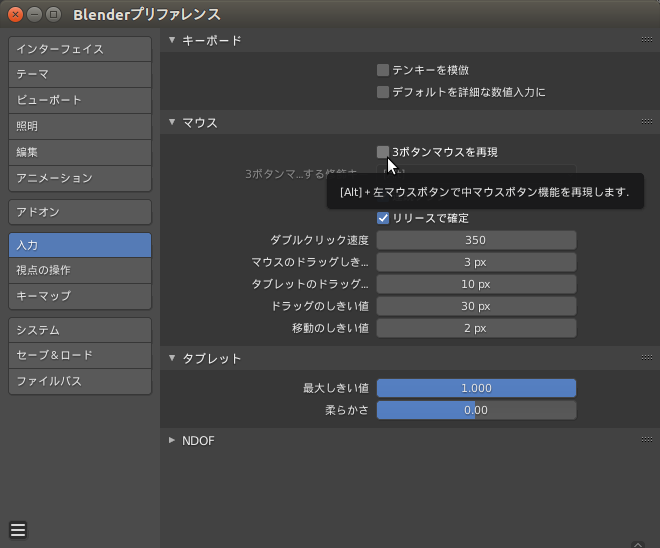
その2に続く。
